Microsoft Excel 教程「52」,如何在 Excel 中保护文件、转换数据类型?
2023-09-15 324欢迎观看 Microsoft Excel 教程,小编带大家学习 Microsoft Excel 的使用技巧,了解如何在 Excel 中保护 Excel 文件、转换数据类型。
若要防止他人访问 Excel 文件中的数据,可以使用密码保护 Excel 文件,选择「文件」-「密码...」。
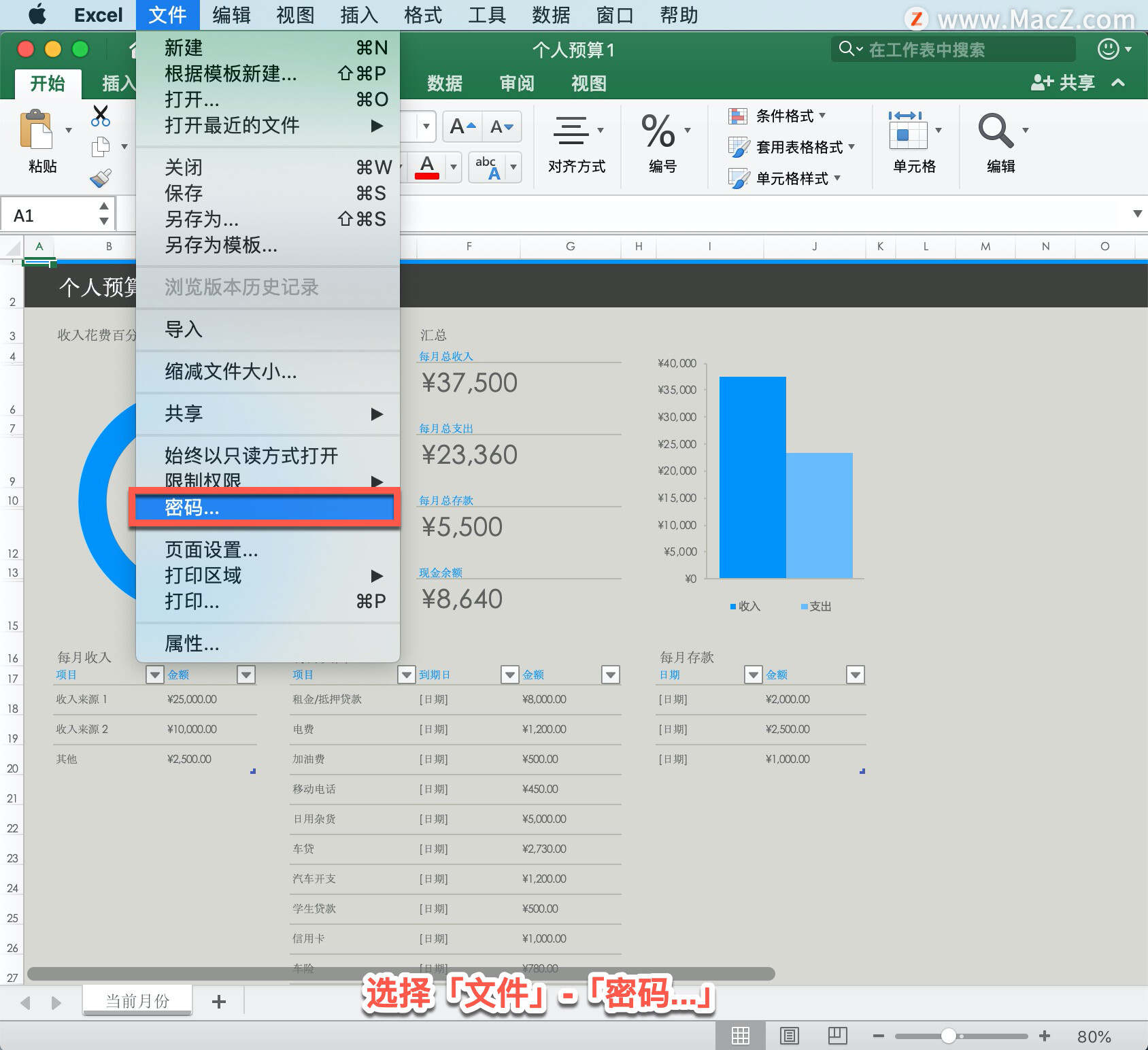
在「打开权限密码」框中输入密码,然后在「修改权限密码」框中确认密码。
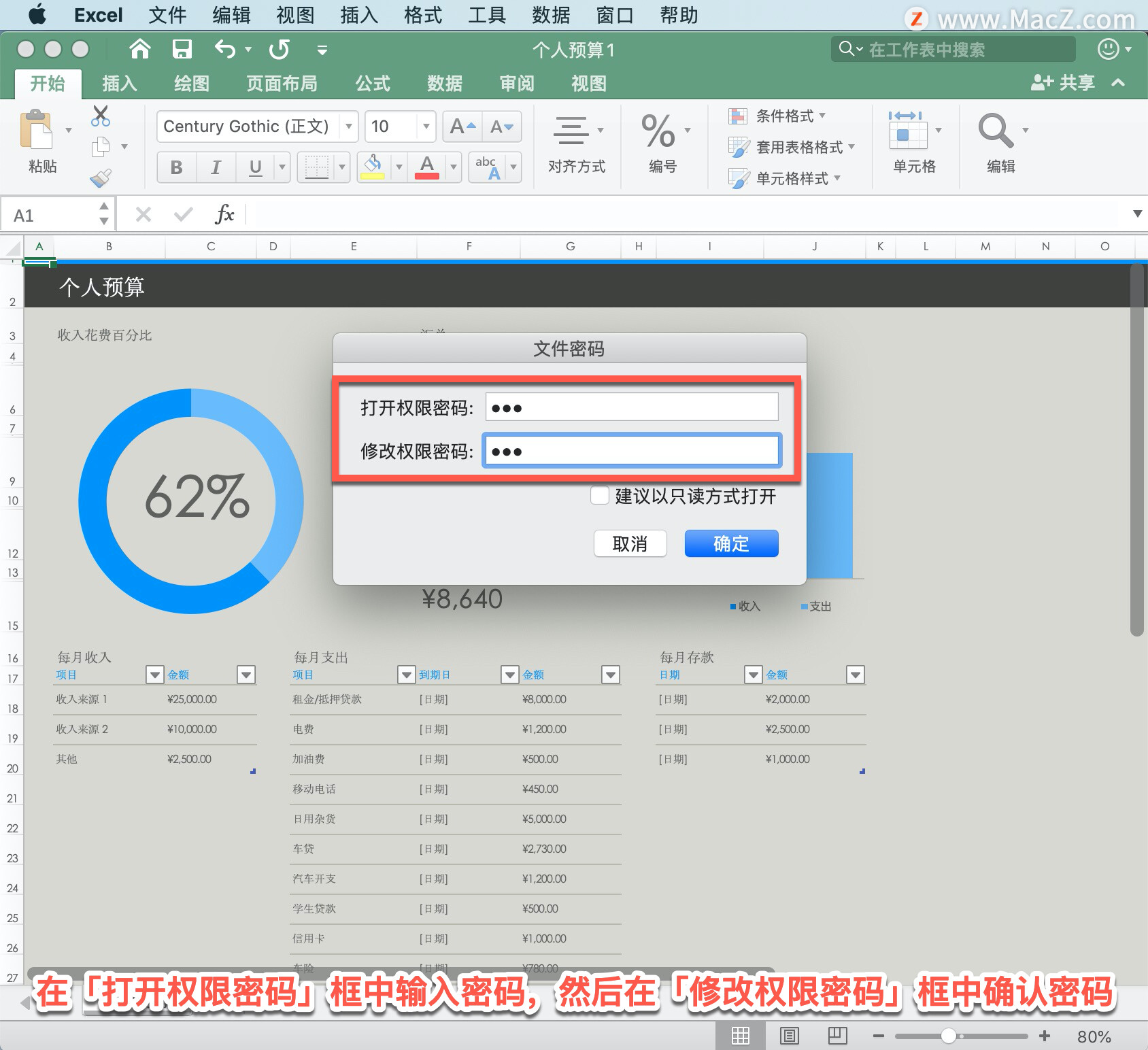
勾选「建议以只读的方式打开」,单击「确定」。
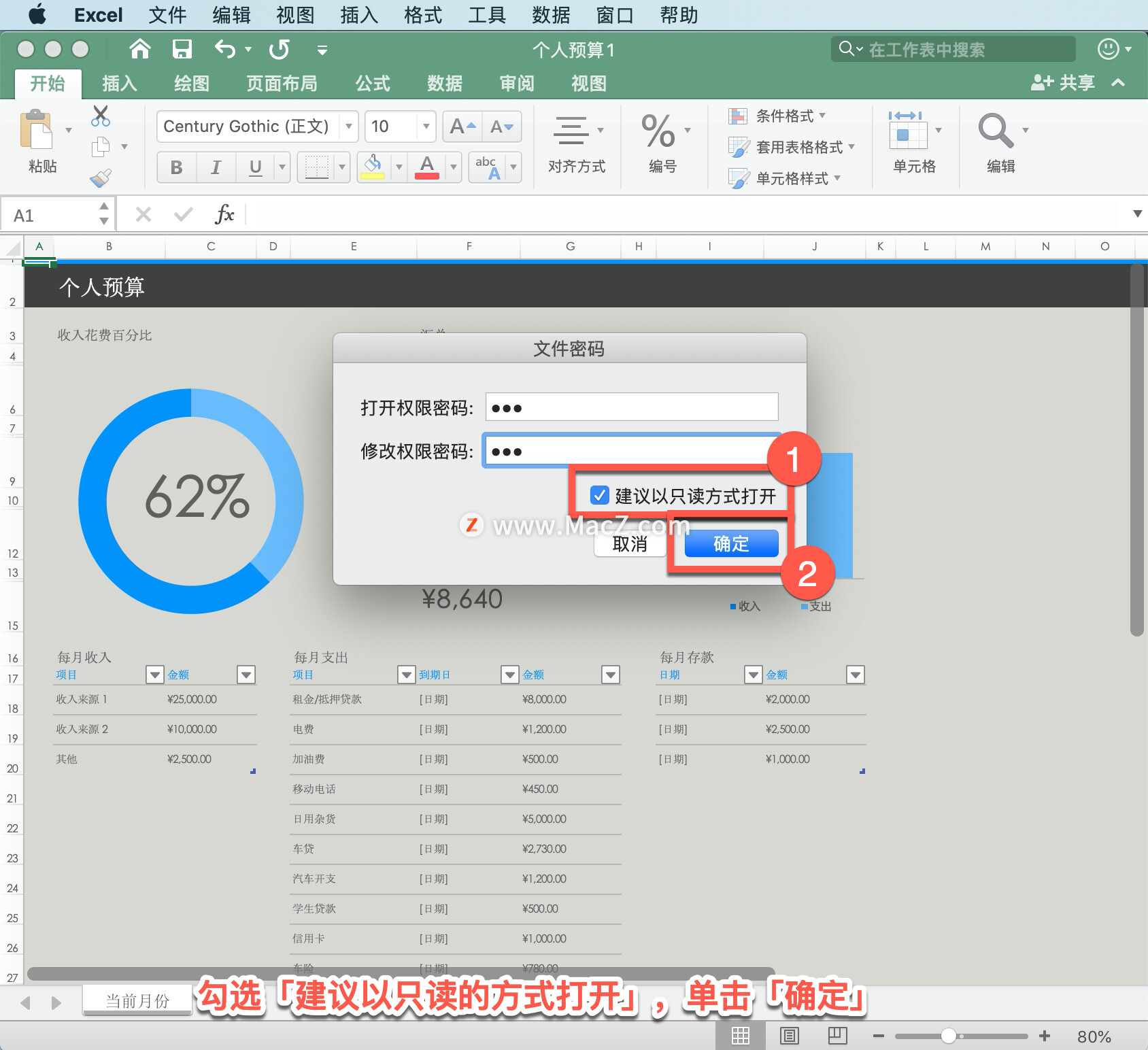
转换数据类型,「生日」字段的格式设置为日、月,如果只需要日期,可以将其转换。选择「生日」列, 右键单击选择「设置单元格格式」。
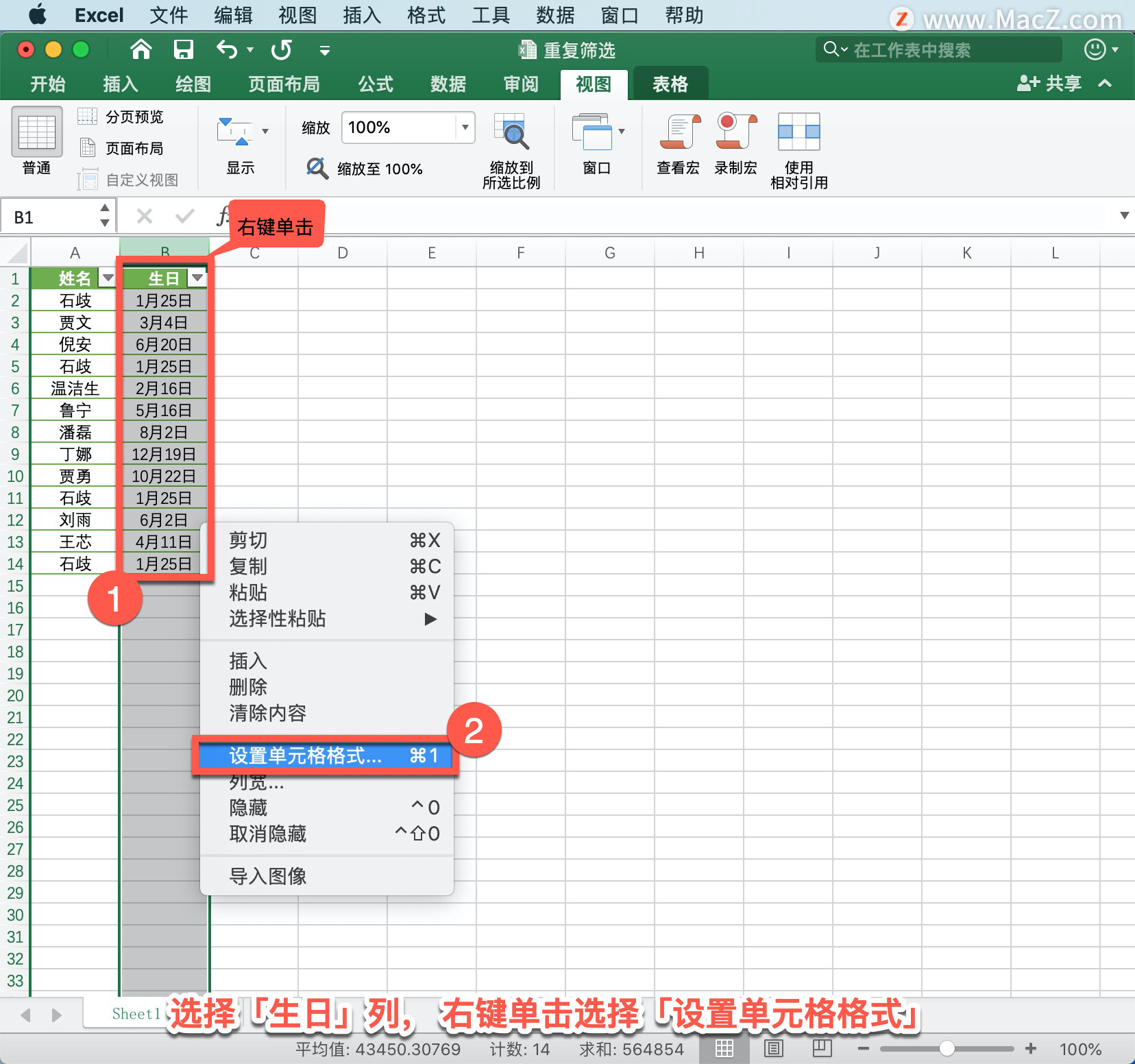
在「设置单元格格式」面板中选择「数字」-「日期」。
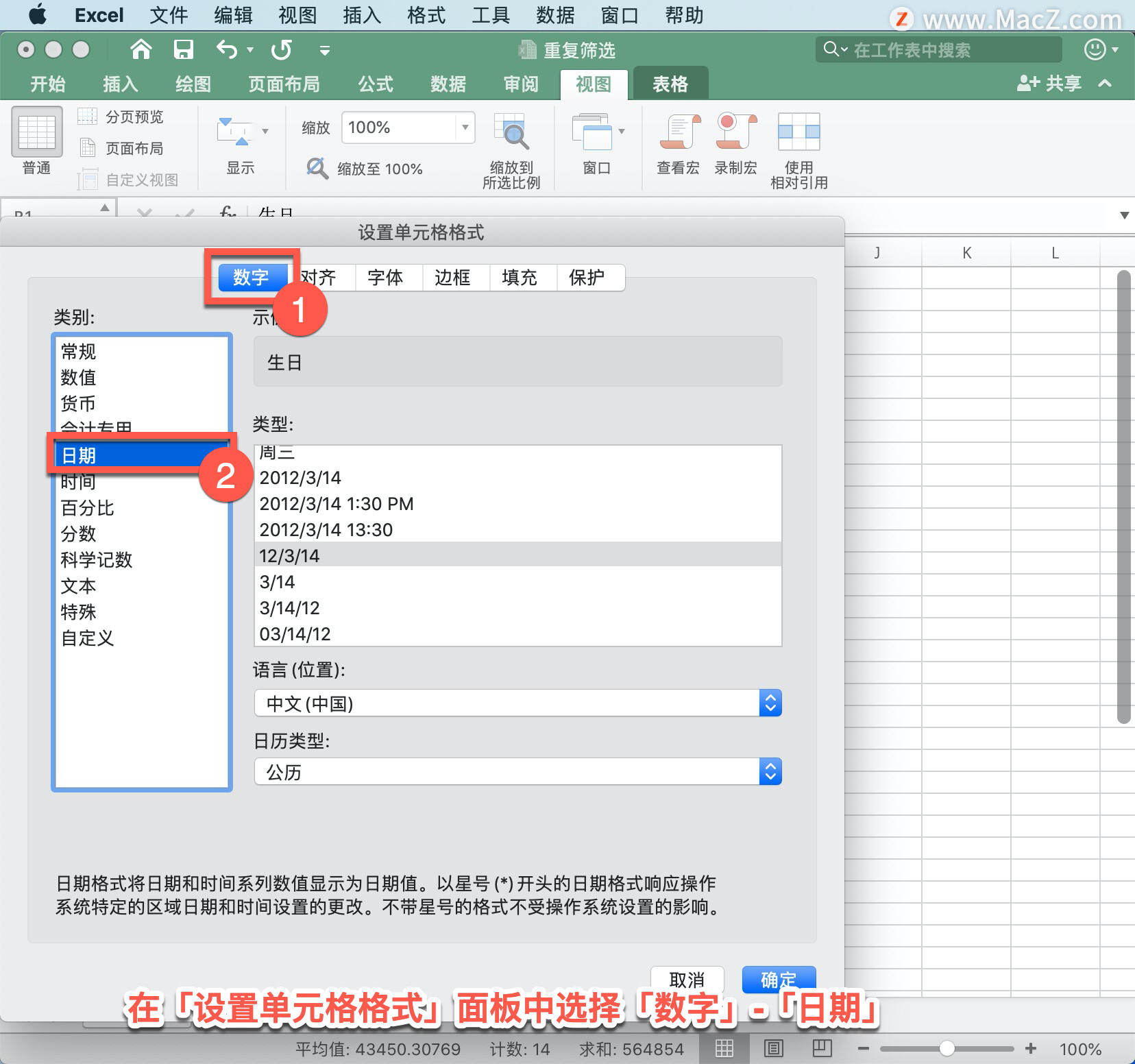
在「类型」中选择一种格式,单击「确定」。
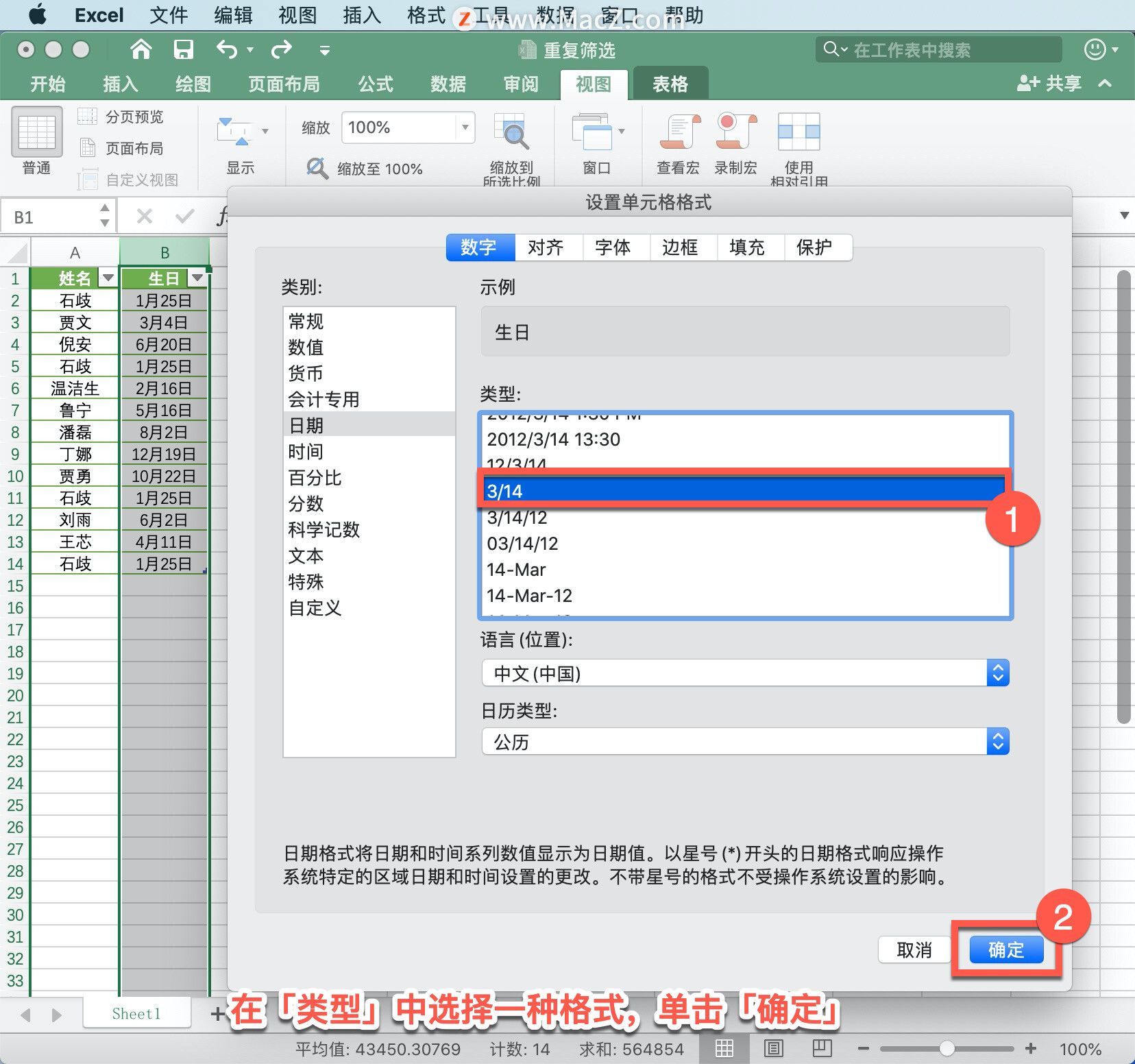
「生日」列中的日期完成转换。
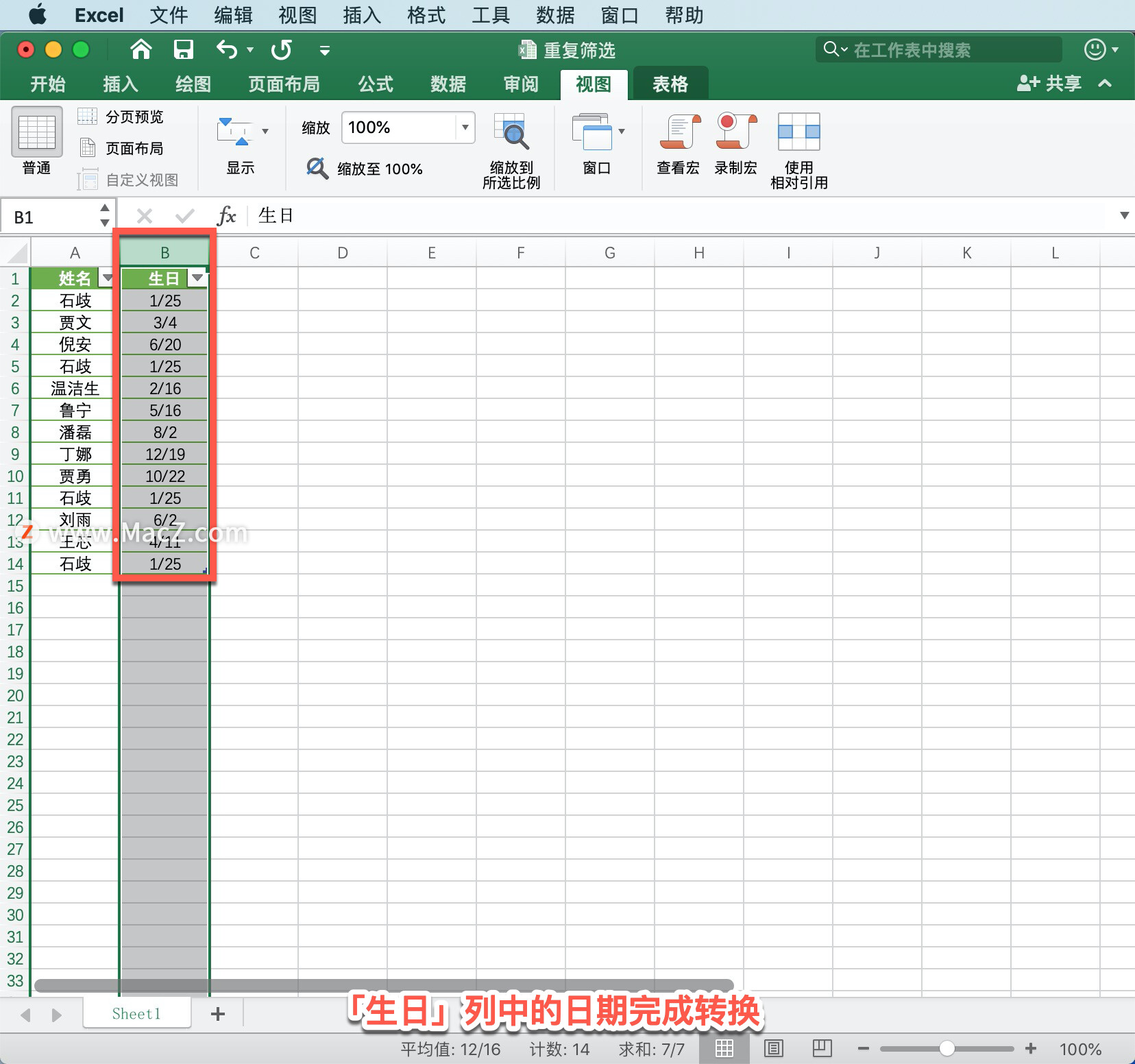
以上就是在 Microsoft Excel 中保护 Excel 文件、转换数据类型的方法。需要 Microsoft Excel 软件的朋友可在本站下载,关注我们,学习Mac软件使用方法!
相关资讯
查看更多-

不送充电器/数据线/耳机!苹果连贴纸也取消:保护环境
-

苹果 iPhone 16 系列手机备货数据指引为 8800 万台,与 iPhone 15 系列大致持平
-

供应链称苹果iPhone 16系列手机备货数据指引为8800万台,与iPhone 15系列大致持平
-

华为新动向!董事透露:数据空间+AI,将如何颠覆?
-

华为董事发声:西方AI竟把中国数据送出国?这能忍?
-
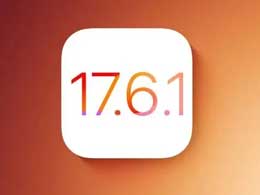
苹果重发 iOS / iPadOS 17.6.1 更新,修复高级数据保护错误
-

文件显示巴菲特伯克希尔?哈撒韦二季度减持3.89亿股苹果股票 还有4亿股
-

苹果 iPhone 等原型机流入二手市场,被曝存在大量内部重要数据
-
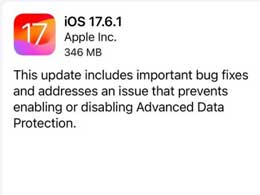
苹果 iOS 17.6.1 正式版发布:修复无法启用 / 禁用高级数据保护功能问题
-

罗马仕USB苹果数据线1米限时大促:1.9元手慢无
最新资讯
查看更多-

- iPhone怎么批量修图?2步轻松搞定!
- 2024-07-09 491
-

- 首次从安卓转向苹果iOS 必须要做对这两大步骤
- 2024-07-05 479
-

- iPhone的快捷指令如何使用?怎么一键设置快捷指令?
- 2024-07-04 552
-

- iPhone哪里下载好看的高清壁纸?怎么自定义铃声?
- 2024-07-02 549
-

- iPhone一定要会的设置!让您的爱机更好用_用的更久!
- 2024-06-29 503
热门应用
查看更多-

- 快听小说 3.2.4
- 新闻阅读 | 83.4 MB
-

- 360漫画破解版全部免费看 1.0.0
- 漫画 | 222.73 MB
-

- 社团学姐在线观看下拉式漫画免费 1.0.0
- 漫画 | 222.73 MB
-

- 樱花漫画免费漫画在线入口页面 1.0.0
- 漫画 | 222.73 MB
-

- 亲子餐厅免费阅读 1.0.0
- 漫画 | 222.73 MB
-
 下载
下载
湘ICP备19005331号-4copyright?2018-2024
guofenkong.com 版权所有
果粉控是专业苹果设备信息查询平台
提供最新的IOS系统固件下载
相关APP应用及游戏下载,绿色无毒,下载速度快。
联系邮箱:guofenkong@163.com